Google アナリティクス 4 のスクロールの深さとは何ですか、そしてそれを追跡する方法
公開: 2024-02-06ウェブサイトの訪問者がどこまでスクロールするか考えたことはありますか? もしそうなら、あなたは幸運です。今日、私たちは Google Analytics 4 のスクロール深度追跡の世界に飛び込みます。Web サイトのパフォーマンスとユーザー エクスペリエンスを最適化するには、ユーザーの行動を理解することが重要です。 スクロール深度トラッキングを使用すると、貴重な洞察が得られ、エンゲージメントが向上します。
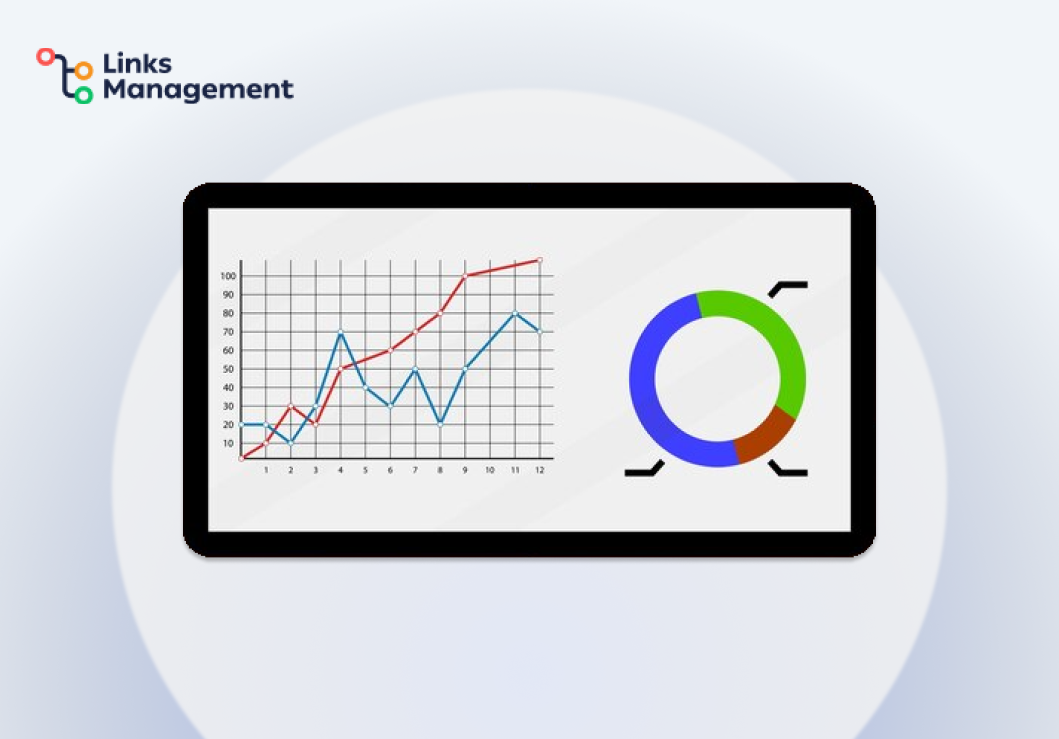
このブログ投稿では、Google アナリティクスのスクロールの深さ、最新バージョンでのスクロールの仕組み、実装方法について説明します。 Google アナリティクス 4 におけるスクロールの深さの測定とその重要性について学びます。
スクロールの深さとは何ですか?
スクロール深度は、訪問者がページを下にスクロールするときに表示される Web ページ コンテンツの割合を測定するためにデジタル分析で使用される指標です。 この指標は、ユーザー エンゲージメントを理解し、消費されるページ コンテンツの量を判断するために重要です。
人気の Web 分析ツールである Google Analytics は、Web サイト所有者がユーザーがページをどの程度スクロールしたかを確認できるスクロール深さ追跡機能を提供します。 Web サイトの所有者は、Google Analytics でスクロールの深さを監視することで、ユーザーの行動を洞察し、Web ページを最適化してエンゲージメント率とコンバージョン率を向上させる際に情報に基づいた意思決定を行うことができます。
スクロールの深さ Google Analytics が重要な理由
ウェブサイトの最適化には、視聴者の関心を維持することが重要です。 ただし、ページビューや直帰率だけを測定するだけでは十分ではありません。 訪問者がページに費やす時間とスクロールの深さを考慮することも重要です。 ここでスクロールの深さが重要になります。
コンテンツの読者がどこまでスクロールしたかを追跡すると、Web サイトでの読者の行動やユーザー エクスペリエンスを向上させる方法についての貴重な洞察が得られます。
エンゲージメントレベルを理解する
ユーザーがあなたのウェブサイトに数秒以上滞在すると、あなたのコンテンツがユーザーの注目を集めていることを示します。 ただし、スクロールの深さを追跡すると、ユーザー エンゲージメントについてさらに詳しい洞察が得られます。 Google Analytics は、各ユーザーがページをどのくらい下にスクロールしたかを測定するスクロール深度追跡機能を提供します。
スクロール深度データを分析することで、ユーザーがページに滞在する時間と、コンテンツのどの部分が最も魅力的であるかを判断できます。 この情報は、エンゲージメント指標を高める改善を行うために使用できます。
ユーザーエクスペリエンスのパーソナライズ
Google Analytics のスクロール深さを測定すると、ウェブサイト上のユーザーの関心に関する洞察が得られます。 これにより、訪問者グループに基づいてカスタマイズされたユーザー エクスペリエンスが可能になります。
たとえば、ユーザーがサービス ページの一番下までスクロールした場合、より深いエンゲージメントやサインアップを目的としたコールアウト ボタンや CTA ボタンを提供できます。 視聴者をセグメント化することで、彼らの興味に基づいてパーソナライズされたエクスペリエンスを提供できます。
コンテンツの影響を測定する
ウェブサイトでは多くの場合、各ページまたはブログ投稿に特定の目標が設定されています。 スクロール深度データを追跡すると、ユーザー インタラクションとコンテンツの有効性についての洞察が得られます。
たとえば、ユーザーがブログ投稿の 30% しかスクロールしない場合、そのトピックは興味がないか、十分に魅力的ではないことを示している可能性があります。 Google Analytics のスクロール深さの指標は、コンテンツ作成者やデジタル マーケティング担当者に貴重な洞察を提供します。 これは、視聴者の共感を呼ぶコンテンツの種類を特定し、コンテンツ マーケティング活動の ROI を向上させる方法を特定するのに役立ちます。
ウェブサイトのSEOを改善する
スクロールの深さはウェブサイトの SEO を改善するために重要です。 ユーザーがウェブページを下にスクロールすると、コンテンツが高品質で価値があることが Google に通知されます。
これにより、Google のランキングが向上し、ウェブサイトの可視性が高まり、オーガニック トラフィックが増加する可能性があります。 Google Analytics はコンテンツを最適化できるようにこのデータを提供します。
ユーザーエクスペリエンスの向上
ウェブサイトのユーザー エクスペリエンスは、ユーザーを維持するために非常に重要です。 快適なエクスペリエンスを確保するには、ユーザーが Web サイトとどのようにやり取りするかを継続的に確認してください。
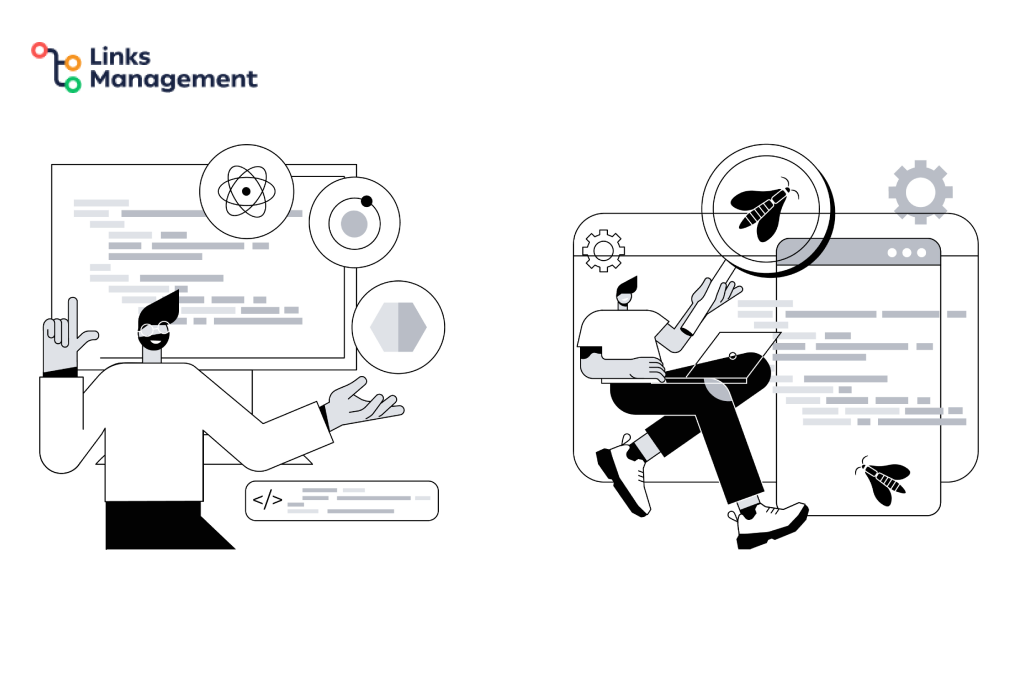
スクロール深度データを分析し、コンテンツを調整すると、エンゲージメントが向上し、直帰率が低下します。 ユーザーのニーズを理解し、関連するコンテンツを提供することで、ユーザーが戻ってきてさらにエンゲージする可能性が高くなります。
GA4 でスクロール深度トラッキングを設定する方法とそれが重要な理由
ここでは、Google Analytics のスクロール深度トラッキングを設定する際に、ウェブサイトのコンテキストを理解することの重要性について説明します。 さらに、Web サイトの要件に合わせてスクロール深さのしきい値を調整する方法についても説明します。
ステップ 1: 拡張測定を有効にする
GA4 プロパティで拡張測定を有効にするには、次の手順に従います。
- 「管理」セクションに移動し、「データ ストリーム」をクリックします。
- Web サイトのデータ ストリームを選択し、タグ アイコンをクリックします。
- 「測定設定」に移動し、「拡張測定」オプションをオンに切り替えます。
これにより、スクロール深度追跡を含むすべての拡張測定機能が有効になります。

ステップ 2: スクロール深度トリガーを設定する
拡張測定を有効にした後、「トリガー」セクションに移動して「トリガーの作成」を選択して、スクロール深度トリガーを設定します。 トリガータイプとして「スクロール深度」を選択し、パーセントしきい値を設定します。デフォルトでは、25%、50%、75%、100% です。 Web サイトの特定のニーズに合わせてこれらのしきい値を調整します。
ステップ 3: タグにトリガーを追加する
Scroll Depth トリガーを設定したら、それを GA4 タグに追加します。 GA4 プロパティの [タグ付け] セクションにアクセスし、トリガーを追加するタグを選択して、[詳細設定] に移動して [拡張測定] を選択します。 最後に、作成した Scroll Depth トリガーを選択し、変更を保存します。
ステップ 4: スクロール深度トラッキングを確認する
Google Analytics Scroll Depth トリガーを設定した後、意図したとおりに追跡していることを確認することが重要です。 これを行うには、Web サイトにアクセスし、数ページをスクロールして、GA4 の「リアルタイム」レポートを表示します。 「エンゲージメント」カテゴリの下に、Scroll Depth イベントを含むイベントがリストされているはずです。 イベントが表示されない場合は、トリガーが正しく設定されていることを再確認してください。
ステップ 5: スクロール深さのしきい値をカスタマイズする
ウェブサイトのニーズに合わせてページのスクロール深さのしきい値をカスタマイズします。 多くのコンテンツを含む長い形式のページの場合、50% のしきい値ではユーザー エンゲージメントを正確に把握できない可能性があります。 しきい値を 75% 以上に設定することを検討してください。 明確なメッセージを含むランディング ページの場合は、25% のしきい値で十分な場合があります。
ウェブサイトのコンテキストを理解することの重要性
スクロール深度トラッキングを設定するときは、Web サイトのコンテキストを考慮することが重要です。 これには、ページの長さと複雑さ、コンテンツと構造が含まれ、ユーザー エンゲージメントに影響を与える可能性があります。 これらの要素を考慮することで、Web サイトのパフォーマンスに関する貴重な洞察を提供する正確なスクロール深度追跡しきい値を確立できます。
スクロール深度データの分析
Google Analytics はユーザーがページをどれだけスクロールしたかを測定できますか? 次に、ページ スクロール深度レポートにアクセスして解釈し、改善の余地がある領域を特定する方法を説明します。
GA4 でスクロール深度レポートにアクセスする方法
GA4 でウェブサイトのページ スクロール深度レポートにアクセスするには、次の手順に従います。
- Google Analytics アカウントにログインし、目的の Web サイトを選択します。
- 左側のメニューから「エンゲージメント」を選択し、「概要」をクリックします。
- 「イベント」セクションまで下にスクロールし、「イベントの詳細を表示」をクリックします。
- リストから「Scroll Depth」をクリックすると、レポートを表示する準備が整います。
スクロール深さのメトリクスを理解する
GA4 は、スクロールの深さを含む、ユーザーの行動を評価するためのさまざまな指標を提供します。 追跡すべき重要な指標は次のとおりです。
- スクロールの深さ別のセッション:この指標は、Web サイト上の特定の長さでスクロールしたユーザー セッションの数を示します。
- 平均スクロール深度:この指標は、サイト ユーザー全体での各ユーザーのスクロール量を平均します。
- 特定の要素までのスクロールの深さ:このメトリクスは、ページ上の特定の要素までスクロールするユーザーの数についての洞察を提供します。
- パーセンテージ別のスクロール ヒット数:このメトリクスは、25% または 50% マーカーに到達するなど、特定のスクロール深度を達成したユーザーの割合を示します。
スクロール深度データの分析と解釈
スクロール深度データにアクセスできるようになったので、レポートを解釈する方法をいくつか紹介します。
- さまざまなページにわたるユーザー エンゲージメントを特定します。 ホームページが商品ページよりも魅力的かどうかを判断します。 これにより、改善が必要なページに焦点を当てることができます。
- スクロール深さの目標を設定します。 GA4 では、各ページのスクロール深さの目標を設定し、それを達成したユーザーの数を追跡できます。
- 行動喚起の有効性を判断します。 「離脱率」と比較して、ユーザーエンゲージメントが低下したときの行動喚起を理解することは、ページの行動喚起が効果的かどうかを判断するのに役立ちます。
- 技術的な問題の特定。 スクロール深度レポートは、Web サイト上の技術的な問題を特定するのに役立ちます。 たとえば、特定のデバイスを使用している多数のユーザーがページを下にスクロールしていない場合、そのデバイスのユーザビリティに問題がある可能性があります。
結論
結論として、Google アナリティクス 4 でスクロールの深さを追跡すると、ユーザーの行動とエンゲージメントに関する貴重な洞察が得られます。 この情報は、Web サイトのパフォーマンスを最適化し、コンバージョンを促進するために使用できます。
スクロール深度データを分析すると、Web サイトのデザイン、コンテンツ、ユーザー エクスペリエンスを改善するための情報に基づいた意思決定が可能になり、最終的にはオンラインでの存在感の向上につながります。 したがって、スクロールの深さはウェブサイト分析のパズルに欠けている部分である可能性があるため、見落とさないことが重要です。
